Comment affiner le menu Démarrer dans Windows 10
Le retour du menu Démarrer est un point fort majeur de Windows 10 bien qu'il ne semble pas trop impressionnant pour ceux qui mettent à niveau à partir de Windows 7. Que vous effectuiez une mise à niveau à partir de Windows 7 ou 8 / 8.1, le menu Démarrer n'est plus ce qu'il était dans l'une ou l'autre de ces versions de Windows. C'est différent et c'est quelque chose entre l'écran de démarrage moderne qui a été largement critiqué dans Windows 8 et le menu Démarrer beaucoup plus petit et plus utile qui était adoré dans Windows 7. Il comporte également des tuiles vivantes. Si vous n’êtes pas fan de ce nouveau menu Démarrer, vous pouvez récupérer l'ancien menu Démarrer de Windows 7 à l'aide d'une application, ou vous pouvez vous adapter au nouveau en modifiant celui par défaut afin qu'il occupe beaucoup moins d'espace et soit super fin. Cela ne nécessite aucune application supplémentaire. Voici comment c'est fait.
Ouvrez le menu Démarrer et détachez les tuiles dessus.

Pour désépingler une vignette, cliquez dessus avec le bouton droit de la souris et sélectionnez l'option «Détacher du début». Faites-le pour chacune des tuiles.

Lorsque le menu Démarrer est exempt de tuiles, cliquez et faites glisser le bord vers l'intérieur jusqu'à ce que tout ce que vous voyez soit la liste des applications les plus utilisées, les applications récemment ajoutées et les boutons d'alimentation, Paramètres, Explorateur de fichiers.
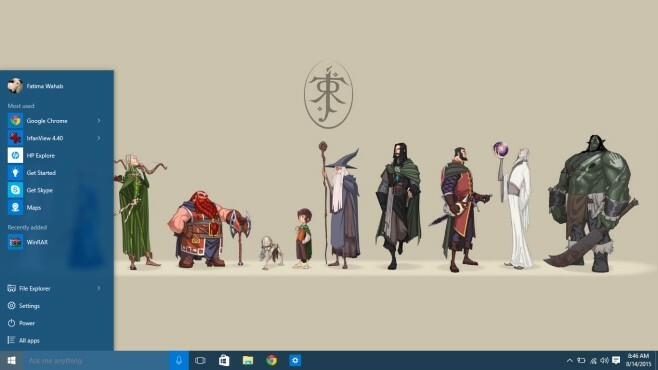
Il va sans dire que vous sacrifiez toutes vos tuiles dynamiques pour avoir un menu Démarrer aussi fin, mais nous supposons que si c'est ainsi que vous voulez que le menu Démarrer apparaisse, vous détestez les tuiles dynamiques. Malheureusement, avec des tuiles actives actives, la largeur minimale que le menu Démarrer s'étend sur trois colonnes pour des tuiles, c'est donc ça ou ça.
Chercher
Messages Récents
Comment supprimer des fichiers mais conserver des dossiers sur Windows 10
Les dossiers ne sont pas difficiles à créer, mais si vous avez une ...
Parlez (chat vocal) sur un réseau local ou Internet à l'aide de TinyTalk
Donc, vous voulez parler avec votre ami qui est connecté à l'énorme...
Comment trouver la valeur de l'indicateur d'usure d'un SSD sur Windows 10
Si vous achetez un ordinateur aujourd'hui, la meilleure chose dans ...



